Vill du få ditt CV att sticka ut för potentiella arbetsgivare? Så här skapar du enkelt ett CV i Google Dokument .
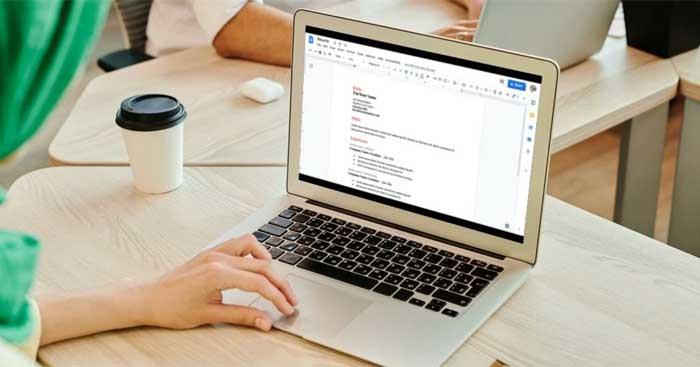
Nödvändiga faktorer när man gör en jobbansökan
Google Docs är ett ordbehandlingsverktyg som du kan använda för att skapa ett enkelt men tydligt CV. Men även om det är enkelt och snabbt att skapa ett online-CV här, finns det alltid utrymme för dig att designa det som du vill.
Oavsett hur du vill göra din jobbansökan är följande faktorer oumbärliga:
- Namn och kontaktuppgifter såsom telefonnummer, adress, e-post...
- En kort beskrivning (2-3 meningar) förklarar varför du valde att söka tjänsten, och lyfter fram relevant kompetens och erfarenhet.
- Utbildning , inklusive år och skola deltog.
- Arbetslivserfarenhet , inklusive befattning och arbetsuppgifter i varje roll.
- Förmågor lämpliga för den sökta tjänsten såsom dokumentredigering, kommunikationsförmåga...
Hur man gör en jobbansökan i Google Docs
Först måste du öppna ett nytt dokument och följ sedan stegen nedan.
1. Lägg till namn och kontaktinformation
Lägg till ditt namn och kontaktinformation högst upp på ditt CV. Den här artikeln guidar dig på det enklaste sättet.
Börja med att ange ett namn och tryck sedan på Retur . Ange sedan telefonnummer, adress, e-post. Varje sektion ska separeras med två mellanslag och ett snedstreck.
Centrera sedan texten. Du vill ändra teckenstorleken på namnet så att det sticker ut. 20 är ett utmärkt val.
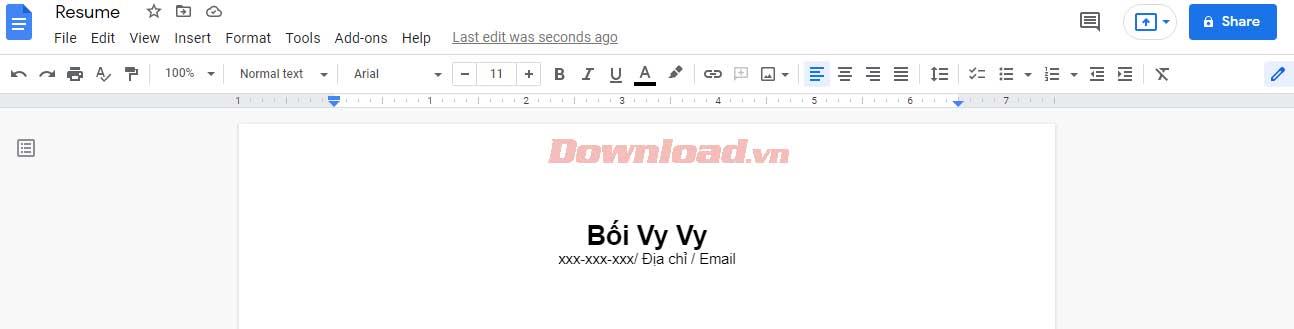
För att säkerställa att informationen får plats på en sida kan du ändra radavståndet till: Format > Rad- och styckeavstånd > Enstaka .
2. Presentera dig själv kort
Nedanför ditt namn och din kontaktinformation är den perfekta platsen för din biosammanfattning. Skriv bara ner några rader i motsvarande fält och kom ihåg att centrera texten.

Du bör skriva det här avsnittet enkelt och fokusera på dina styrkor.
3. Skapa en utbildningssektion
Därefter kommer utbildningssektionen. Skriv ner några rader och skapa titeln Utbildning. Välj lämplig Header 2-storlek. Nedan anger du skolans namn och examen, studieår. Hur du formaterar dem är helt upp till dig.

4. Skapa en arbetserfarenhetssektion
I det här avsnittet kommer du fortfarande att skapa en ny titel med samma storlek som ovan. Vänsterjustera dock texten i det här avsnittet för tydligare formatering.
Skapa en ny rad, justera vänster och lägg sedan till den senaste positionen och jobbet. Fet den här rollen, lägg till ett kommatecken och lägg sedan till arbetsgivaren och företagets namn.
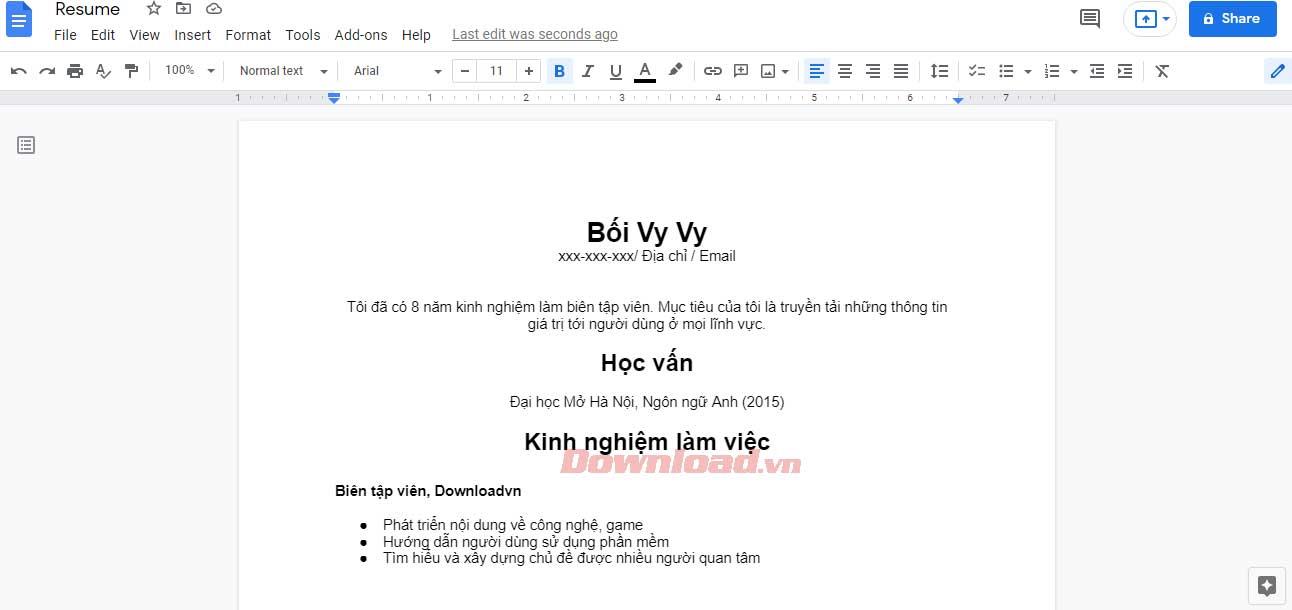
Lägg till anställningsår nedan. Skriv ner några rader och skapa en punktlista. Här kommer du att förklara jobbets huvudansvar. Du bör skriva om 2-3 kulor, det behöver inte vara för långt.
5. Perfekt med färdigheter
Lägg till en titel, två rader under upplevelsesektionen. Centrera sedan och lägg till information till färdigheten.
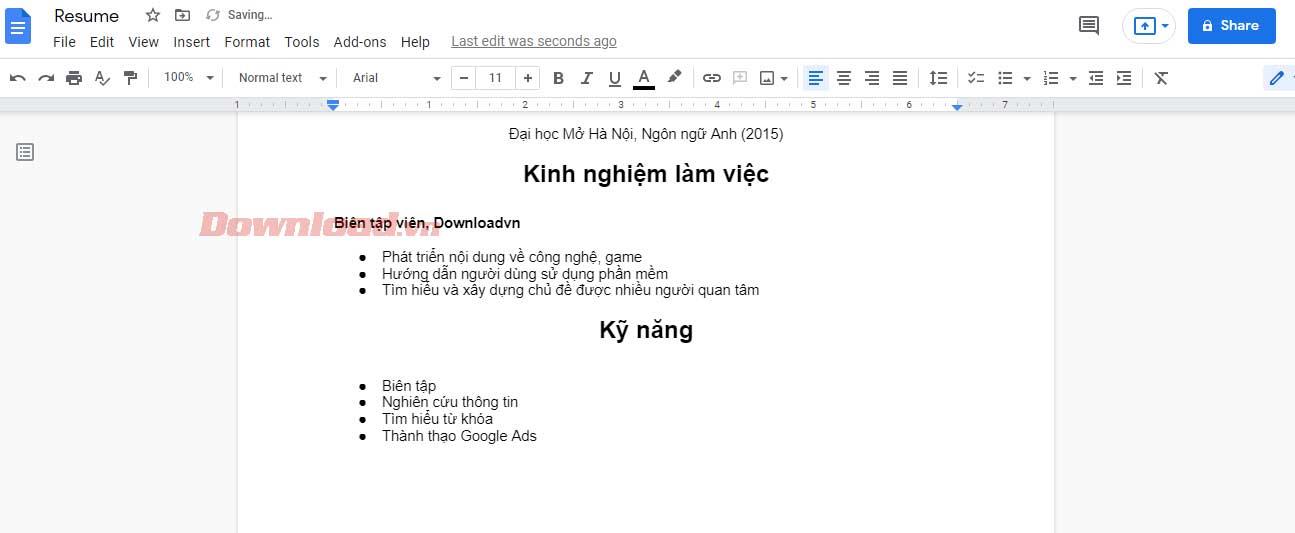
Om du vill att det här avsnittet ska se mer polerat ut och spara utrymme kan du dela upp färdigheterna i kolumner. För att göra detta, markera kompetenslistan och välj Format > Kolumner . Välj sedan 2 eller 3 kolumner, beroende på hur många färdigheter du listar.
Det är gjort! Nu har du ett enkelt, lätt att se och tydligt CV att skicka till arbetsgivarna.
Dessutom, om du inte vet hur du layoutar ditt CV , kan du hänvisa till mallen som finns tillgänglig på Google Dokument i avsnittet Mallar .
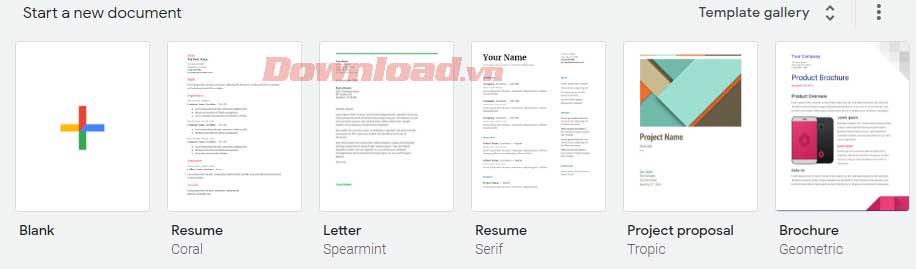

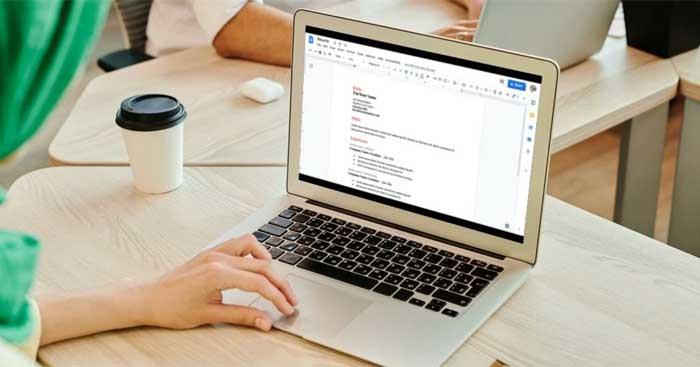
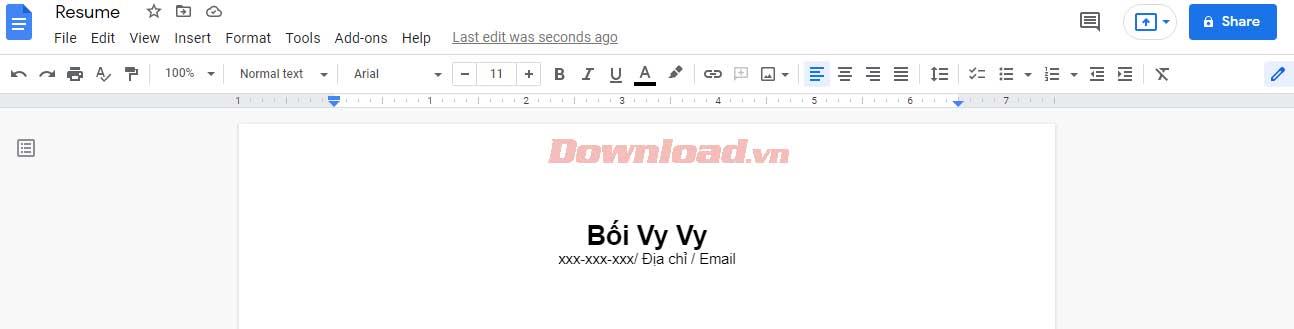


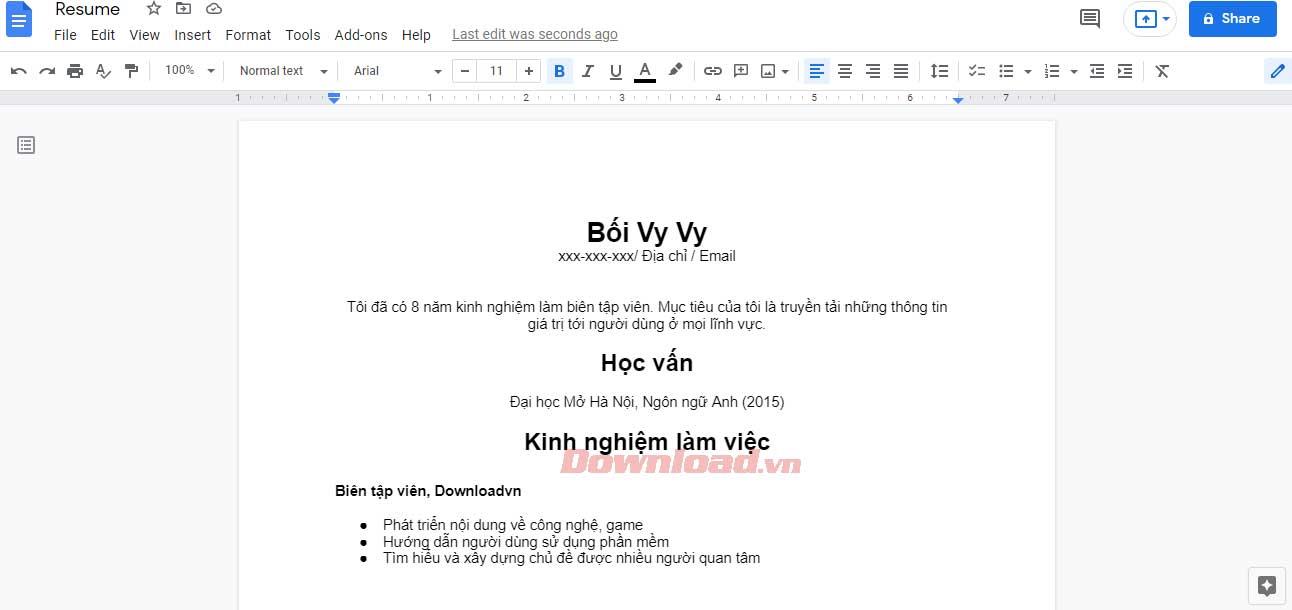
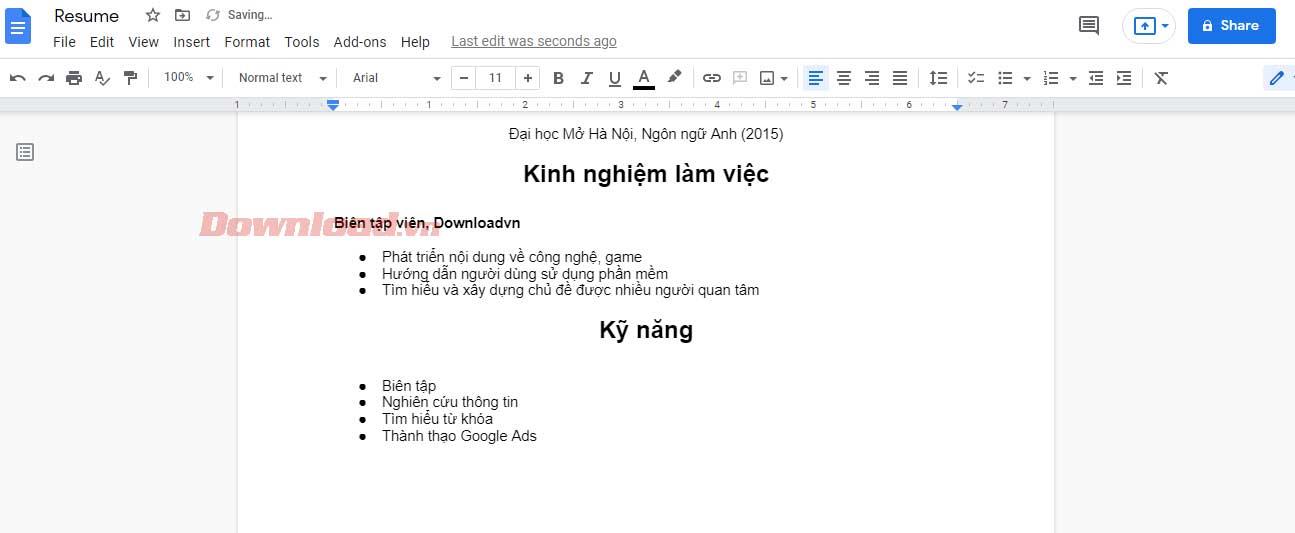
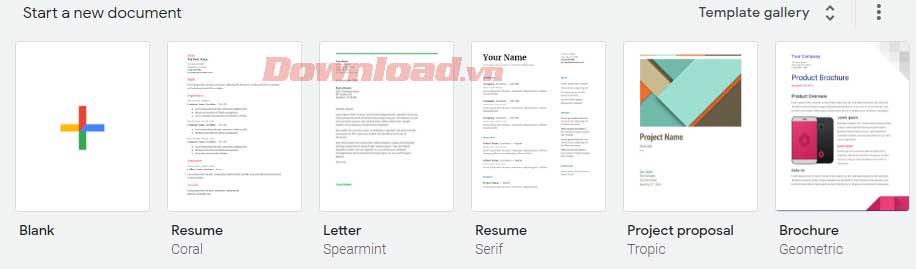



![[100% löst] Hur åtgärdar jag meddelandet Fel vid utskrift i Windows 10? [100% löst] Hur åtgärdar jag meddelandet Fel vid utskrift i Windows 10?](https://img2.luckytemplates.com/resources1/images2/image-9322-0408150406327.png)




![FIXAT: Skrivare i feltillstånd [HP, Canon, Epson, Zebra & Brother] FIXAT: Skrivare i feltillstånd [HP, Canon, Epson, Zebra & Brother]](https://img2.luckytemplates.com/resources1/images2/image-1874-0408150757336.png)